Windows Media Player est l'application de lecteur multimédia par défaut pour les PC Windows.Si vous souhaitez diffuser des fichiers multimédias locaux depuis votre PC vers Chromecast, vous pouvez utiliser Windows Media Player.De cette façon, vous pouvez regarder tous vos fichiers multimédias hors ligne sans fil sur l'écran de votre téléviseur.

Il existe trois manières différentes de convertir Lecteur Windows MediaLes applications sont diffusées sur votre téléviseur via Chromecast.Examinons ces trois manières en détail.
1. Nouvelle méthode – coulée directe
Récemment, Microsoft a publié une nouvelle mise à jour pour Windows Media Player.Avec lui, vous pouvez diffuser directement des fichiers vidéo locaux sur Chromecast.Cette méthode ne fonctionne que sur les dernières versions des PC Windows.Si vous utilisez une ancienne version de Windows, assurez-vous de mettre à jour votre PC Windows et suivez les étapes ci-dessous.
1 : Accédez à la bibliothèque locale de votre PC et sélectionnez la vidéo que vous souhaitez lire.
2 : Lire des fichiers vidéo Lecteur Windows Media application.
3 : Cliquez icône à trois points sur l'écran de jeu.
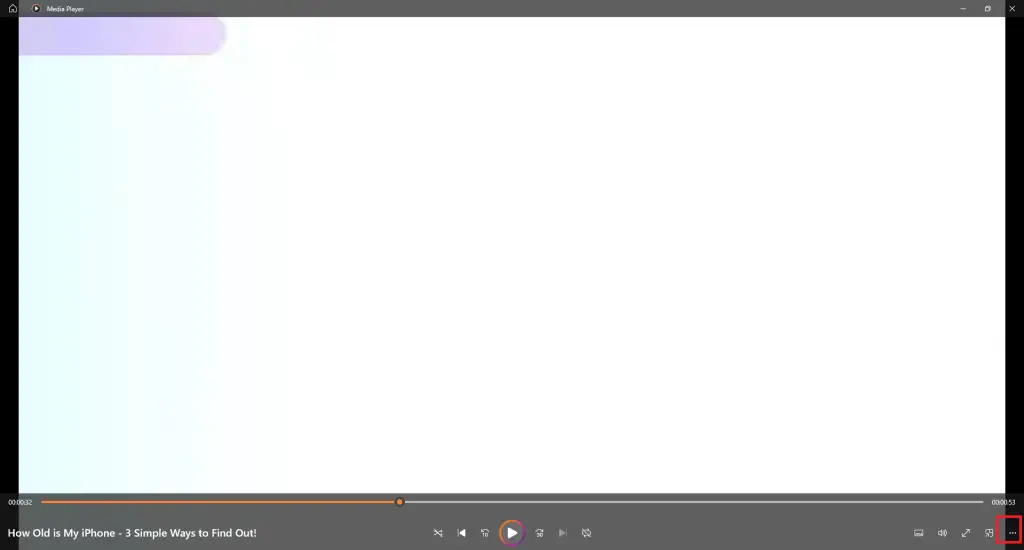
4 : Sélectionnez Caster sur l'appareil Options.
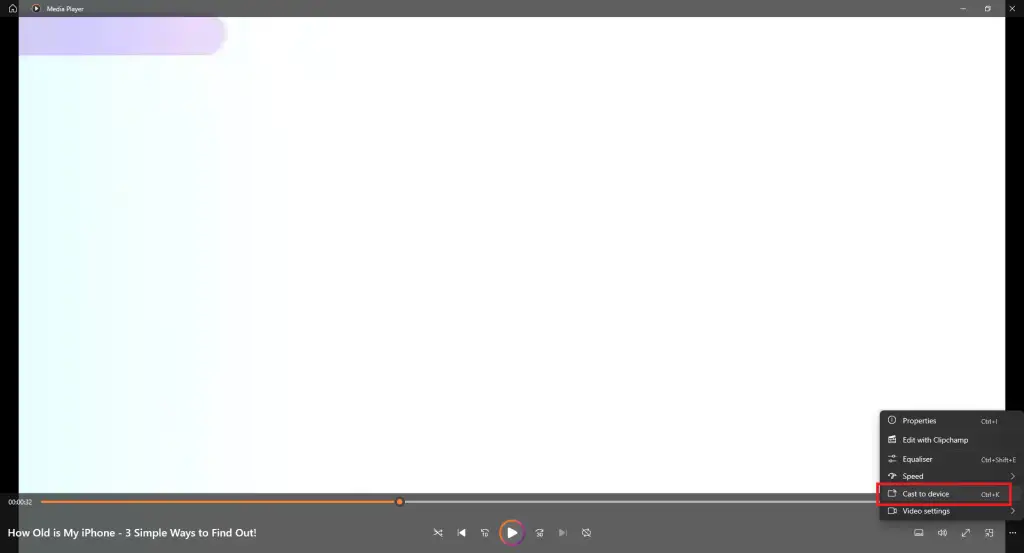
5: jeter Un menu apparaîtra.Vous pouvez également utiliser des raccourcis clavier, clé de contrôle + 鉀allumer jeter menu.
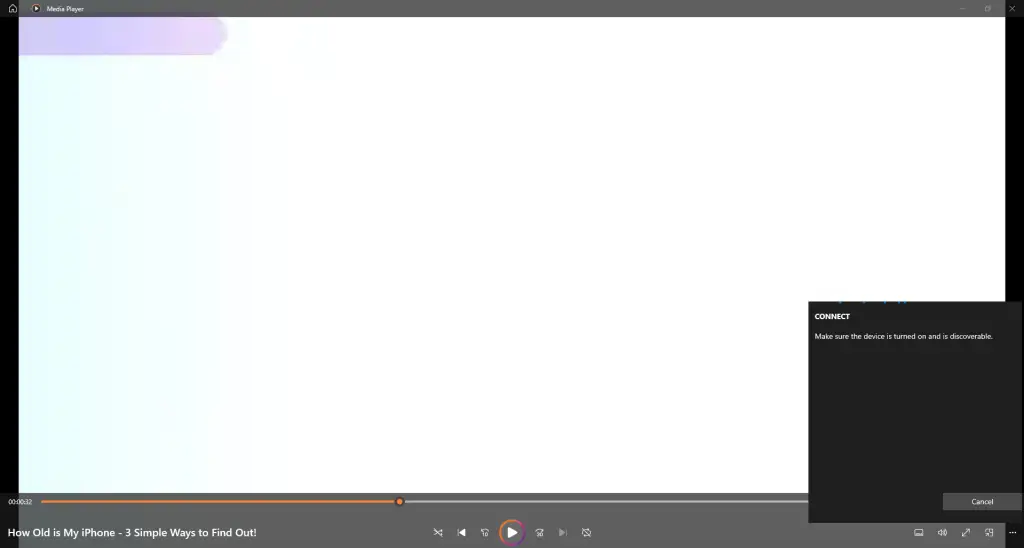
6 : Quand tu Chromecast détecté, cliquez dessus.
7 : La vidéo apparaîtra dans votre Chromecast écran.
8 : Pour arrêter la diffusion, fermez l'application Windows Media Player sur votre PC.
2. L’ancienne méthode – Caster sur l'appareilOptions
1 : Connectez votre PC et Chromecast à la même connexion WiFi.
2 : Sur votre PC, accédez à la vidéo que vous souhaitez diffuser.
3 : Faites un clic droit sur la vidéo et une fenêtre pop-up apparaîtra.
4 : Dans la fenêtre contextuelle, cliquez sur Caster sur l'appareil Options.
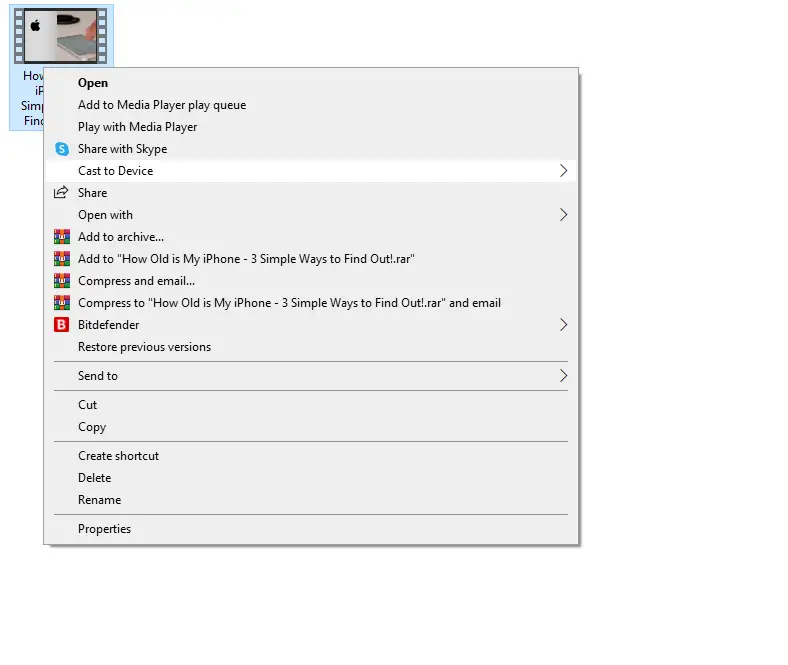
5 : Maintenant, votre PC recherchera les appareils de diffusion à proximité.choisi ton Chromecast L'appareil une fois détecté.
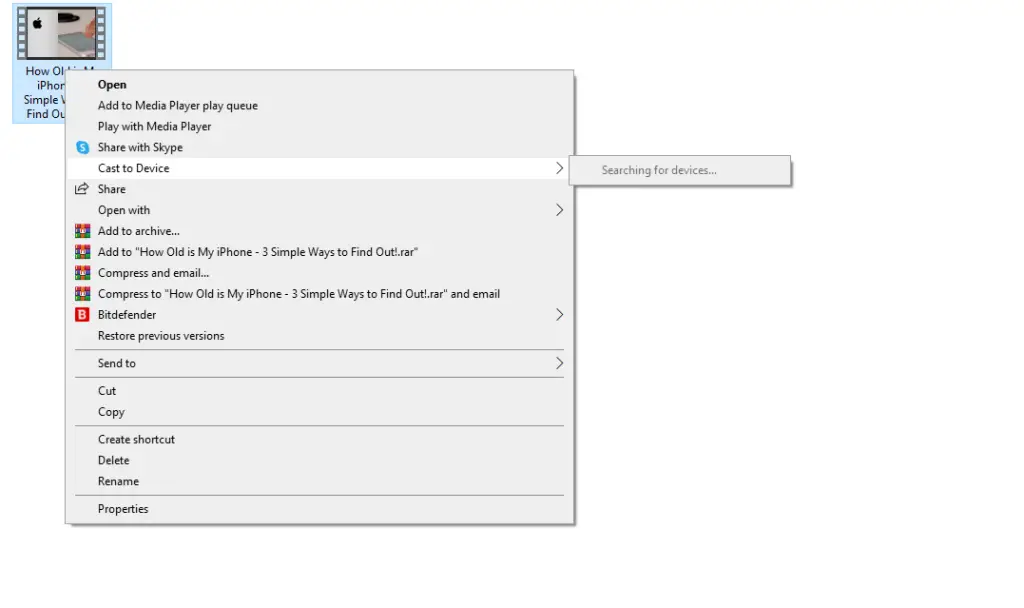
6 : Une fois le casting terminé, la vidéo de votre PC apparaîtra sur l'écran de votre Chromecast.
3. Utilisez le navigateur Chrome
Dans cette méthode, vous pouvez utiliser n’importe quelle version de Windows sur votre PC.Ici, vous devez utiliser la dernière version du navigateur Chrome pour diffuser le contenu de Windows Media Player à l'aide d'appareils Chromecast.
1 : Insérez votre Google Chrome équipement et Prise HDMI sur votre téléviseur.
2 : Connectez votre Chromecast et votre PC à même wifi L'Internet.
3 : ouvert Navigateur Chrome sur votre ordinateur ou votre bureau.
4 : Cliquez menu 圖標 Dans le coin supérieur droit.
5 : Cliquez jeter Options.
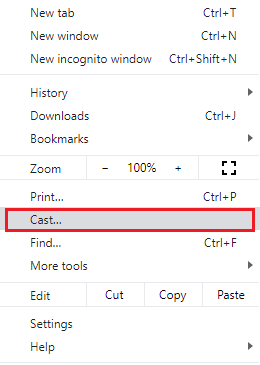
6 : Il recherchera les appareils Chromecast disponibles.
7 : Cliquez la source bouton déroulant.
8 : Sélectionnez bureau de casting Options.
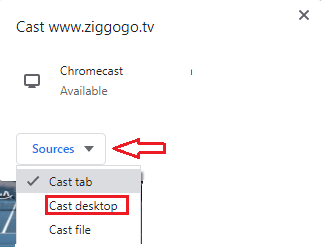
9 : Choisissez votre Appareil Chromecast De la liste
10 : Une fenêtre contextuelle apparaît.
11 : Appuyez sur l'écran et sélectionnez 分享 Options.
12 : Maintenant, ouvrez Windows Media Player et cliquez sur la vidéo que vous souhaitez lire.Si l'application Windows Media Player n'est pas répertoriée sur votre PC, vous devez l'installer.Passez à la section suivante pour installer l'application du lecteur multimédia.
13 : Les vidéos lues sur Windows Media Player sur votre ordinateur seront diffusées sur votre téléviseur connecté à Chromecast.
Comment obtenir Windows Media Player sous Windows
Par défaut, chaque appareil Windows est livré avec Windows Media Player.Cependant, si vous l'avez désinstallé ou perdu pour une raison quelconque, voici un moyen simple d'installer Windows Media Player sur votre PC Windows 10.
Pour les ordinateurs Windows 11, vous ne pouvez pas installer ou désinstaller Windows Media Player.Pour accéder à l'application de lecture vidéo, cliquez avec le bouton droit sur n'importe quelle vidéo et sélectionnez Windows Media Player dans le menu Ouvrir avec.
1: clic-droit Dans Icône Windows dans le coin inférieur gauche de l'écran.
2 : Un menu apparaît avec une liste d'options ; sélectionnez 設置 menu.
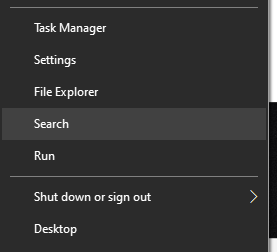
3 : Il s’ouvrira Paramètres Windows Écran.choisir application.
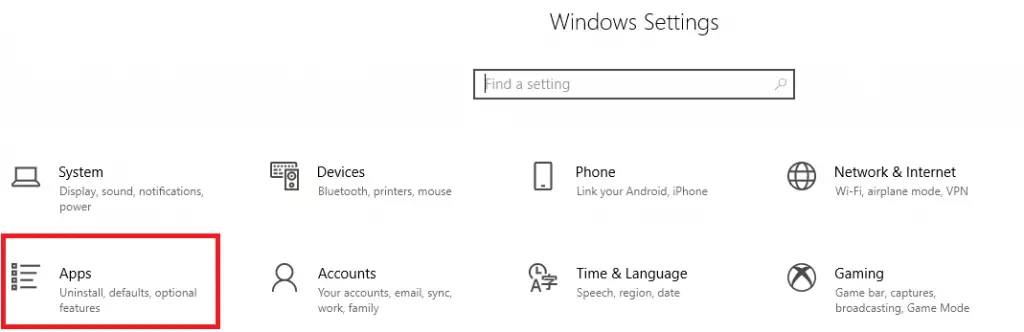
4 : Sélectionnez Applications et fonctionnalités Options.
5 : Cliquez caractéristiques optionnelles sur l'écran.
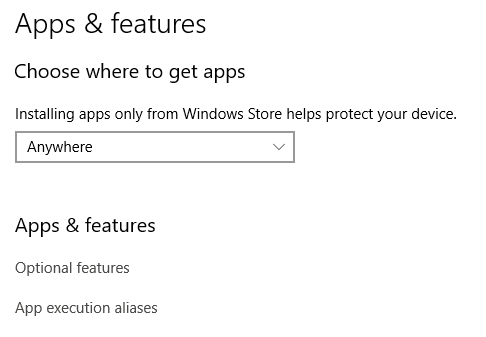
6 : Cliquez + Fonctionnalité ajoutée icône sur Gérer les fonctionnalités facultatives écran.
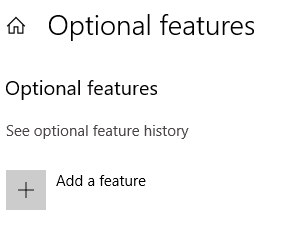
7 : L'écran des fonctions optionnelles apparaît.Faites défiler vers le bas et sélectionnez Lecteur Windows Media application.
8 : Les onglets du Lecteur Windows Media se développent avec des informations à l'écran.Cliquez sur installation bouton.Après l'installation, l'option Windows Media Player disparaîtra de l'écran des fonctionnalités facultatives.
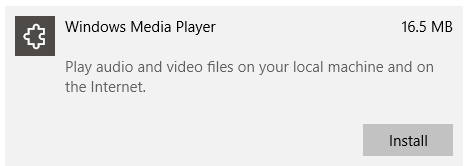
9 : Cliquez arrière icône.Cela vous amènera à caractéristiques optionnelles écran.
10 : Ici vous pouvez voir Lecteur Windows Media Installer.L'application apparaît désormais dans la liste.
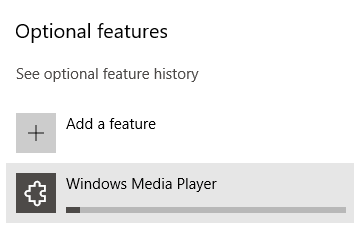
11 : Maintenant, cliquez sur Icône Windows Sur le côté gauche de la barre des tâches.
12 : trouver Lecteur Windows Media Dans la section récemment ajoutée.
13 : Cliquez Lecteur Windows Media Lancez-le sur votre PC Windows.
Foire Aux Questions
Windows Media Player est-il disponible pour Mac PC ?
Non, Windows Media Player n'est pas compatible avec les PC Mac et Linux.Cela ne fonctionne que sur les PC Windows.







![Configurer la messagerie Cox sur Windows 10 [à l'aide de l'application Windows Mail] Configurer la messagerie Cox sur Windows 10 [à l'aide de l'application Windows Mail]](https://infoacetech.net/wp-content/uploads/2021/06/5796-photo-1570063578733-6a33b69d1439-150x150.jpg)
![Résoudre les problèmes de Windows Media Player [Guide Windows 8 / 8.1] Résoudre les problèmes de Windows Media Player [Guide Windows 8 / 8.1]](https://infoacetech.net/wp-content/uploads/2021/10/7576-search-troubleshooting-on-Windows-8-150x150.jpg)




